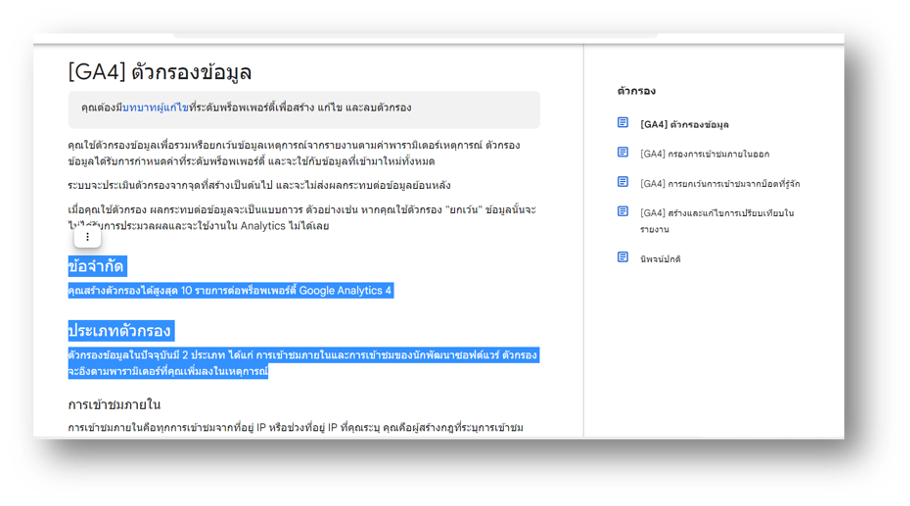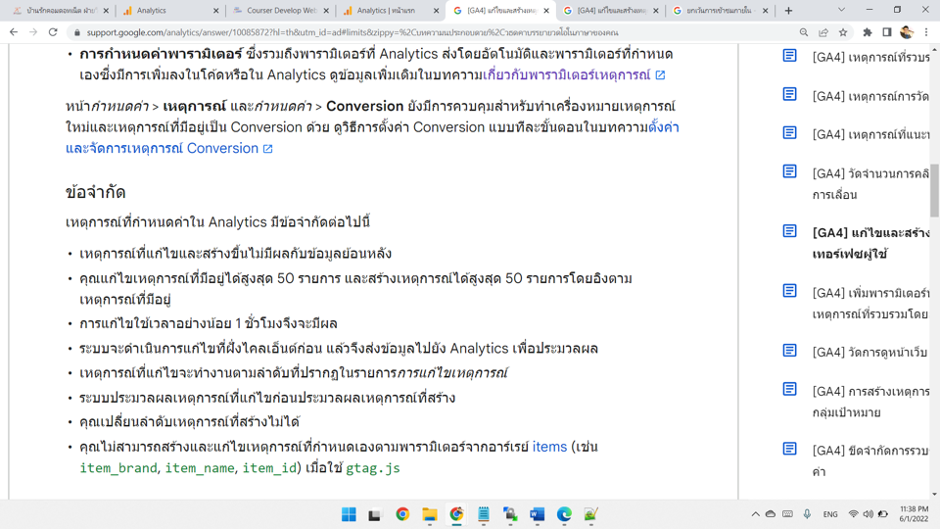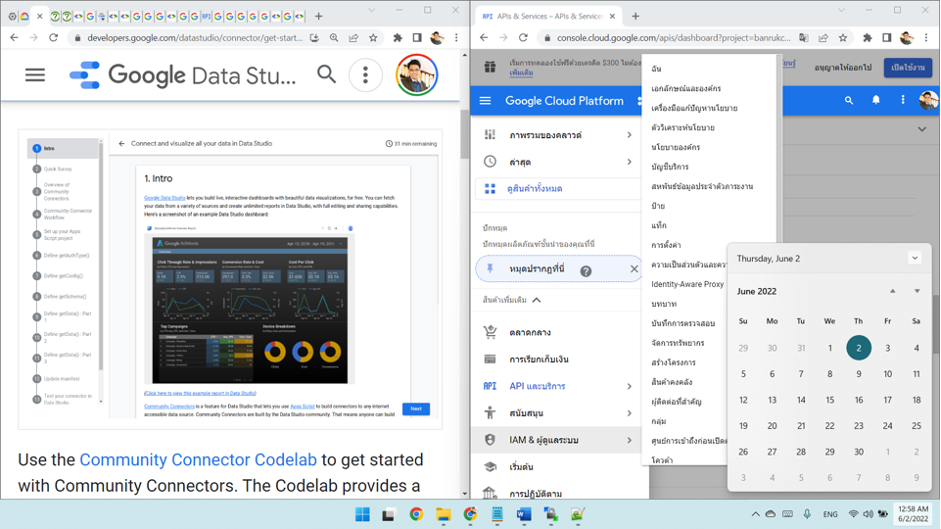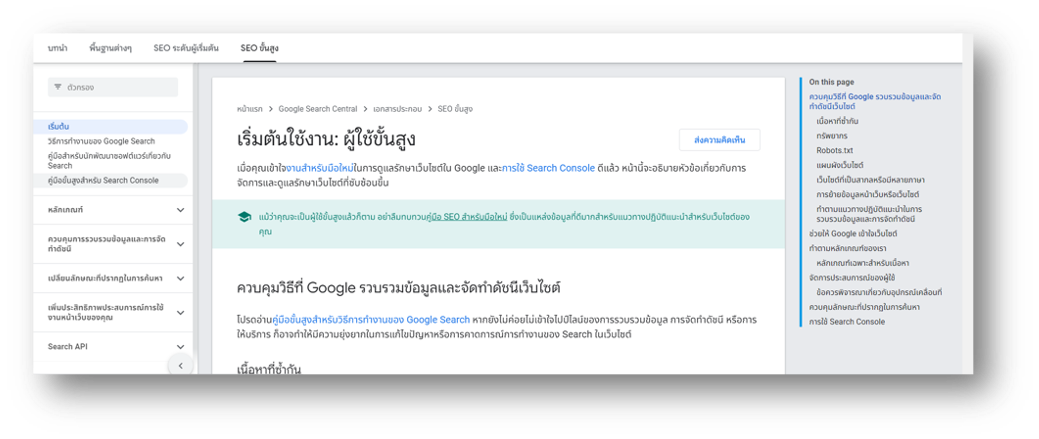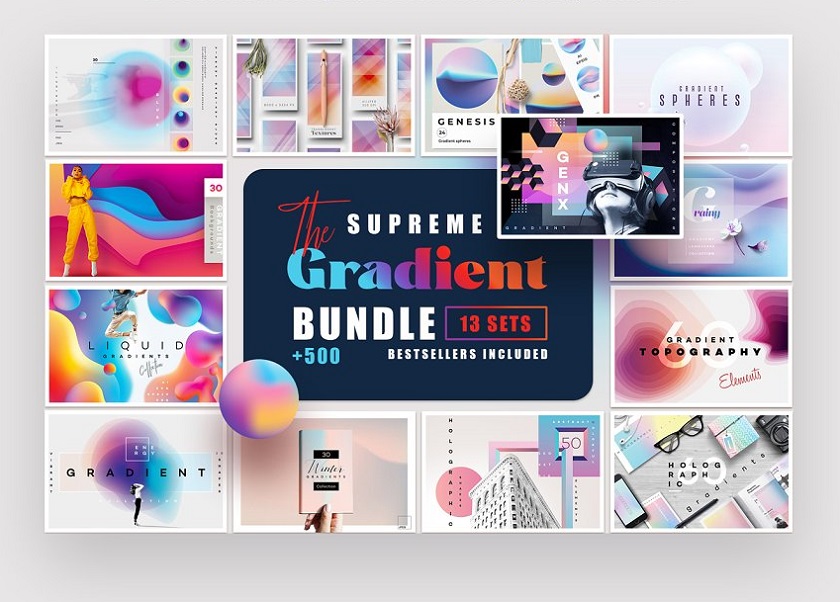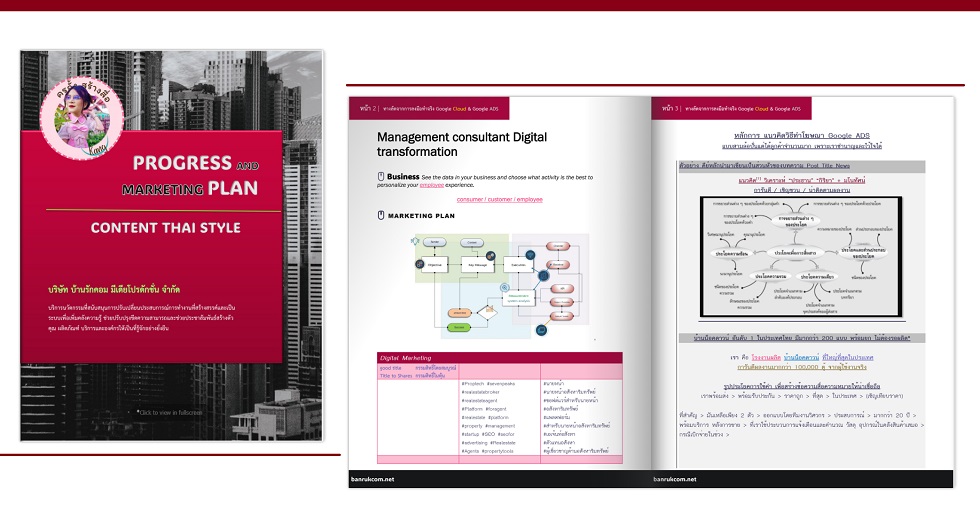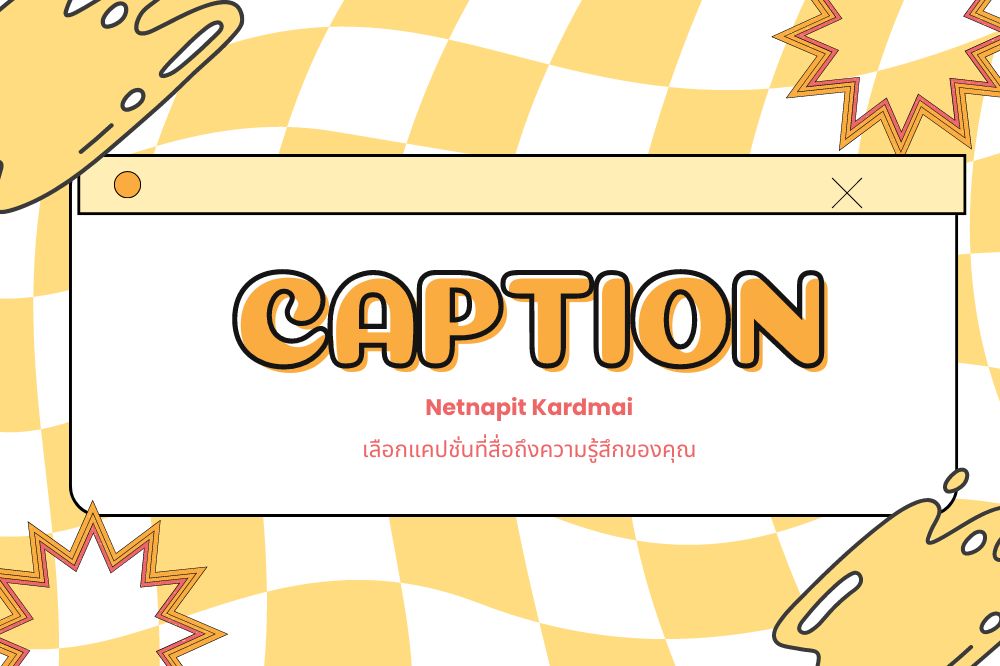ดูและควบคุมกิจกรรมบนเว็บและแอป
ดูและควบคุมกิจกรรมบนเว็บและแอป
ระบบจะบันทึกการค้นหาและกิจกรรมจากบริการอื่นๆ ของ Google ไว้ หากเปิดกิจกรรมบนเว็บและแอป
ดูและควบคุมกิจกรรมบนเว็บและแอป
หากเปิดกิจกรรมบนเว็บและแอปไว้ ระบบจะบันทึกการค้นหาและกิจกรรมจากบริการอื่นๆ ของ Google ไว้ในบัญชี Google คุณจึงอาจได้รับประสบการณ์ใช้งานที่ปรับเปลี่ยนในแบบของคุณมากขึ้น เช่น การค้นหาที่รวดเร็วขึ้น รวมถึงคำแนะนำเกี่ยวกับแอปและเนื้อหาที่มีประโยชน์มากขึ้น
คุณปิดกิจกรรมบนเว็บและแอปหรือลบกิจกรรมที่ผ่านมาได้ทุกเมื่อ
หมายเหตุ: หากได้รับบัญชี Google ผ่านที่ทำงานหรือโรงเรียน คุณอาจต้องติดต่อผู้ดูแลระบบเพื่อเปิดบริการกิจกรรมบนเว็บและแอปเพิ่มเติมสำหรับองค์กรคอมพิวเตอร์ เปิดหรือปิดกิจกรรมบนเว็บและแอป Android iPhone และ iPad
- ไปที่หน้าส่วนควบคุมกิจกรรมในคอมพิวเตอร์ ระบบอาจขอให้คุณลงชื่อเข้าใช้บัญชี Google
- เปิดหรือปิดกิจกรรมบนเว็บและแอป
- เมื่อเปิดกิจกรรมบนเว็บและแอปไว้
- คุณจะเลือกช่อง "รวมประวัติการเข้าชมใน Chrome และกิจกรรมจากเว็บไซต์และแอปที่ใช้บริการของ Google" ได้
- คุณจะเลือกช่อง "รวมไฟล์บันทึกเสียง" ได้
หมายเหตุ: เบราว์เซอร์และอุปกรณ์บางอย่างอาจมีการตั้งค่าอื่นๆ ที่ส่งผลต่อวิธีบันทึกกิจกรรมนี้
ดูหรือลบกิจกรรม
คุณดูและลบกิจกรรมบนเว็บและแอปได้โดยไปที่กิจกรรมของฉัน ดูข้อมูลเพิ่มเติมเกี่ยวกับวิธีลบกิจกรรมด้วยตนเองหรือตั้งค่าการลบอัตโนมัติเคล็ดลับ: หากต้องการเพิ่มความปลอดภัย คุณสามารถกำหนดให้ใช้ขั้นตอนการยืนยันเพิ่มเติมเพื่อดูประวัติทั้งหมดใน "กิจกรรมของฉัน"
กิจกรรมบนเว็บและแอปที่บันทึกมีอะไรบ้าง
ข้อมูลเกี่ยวกับการค้นหาและกิจกรรมอื่นๆ ของคุณในเว็บไซต์ แอป และบริการต่างๆ ของ Googleเมื่อเปิดกิจกรรมบนเว็บและแอปไว้ Google จะบันทึกข้อมูลต่างๆ เช่น
- การค้นหาและสิ่งอื่นๆ ที่คุณทำในผลิตภัณฑ์และบริการของ Google เช่น Maps และ Play
- ตำแหน่ง, ภาษา, ที่อยู่ IP, URL ที่มา และตรวจสอบว่าคุณใช้เบราว์เซอร์หรือแอปในการค้นหา
- โฆษณาที่คุณคลิก หรือสิ่งต่างๆ ที่คุณซื้อในเว็บไซต์ของผู้ลงโฆษณา
- ข้อมูลในอุปกรณ์ เช่น แอปล่าสุดหรือชื่อผู้ติดต่อที่คุณค้นหา
หมายเหตุ: ระบบอาจยังบันทึกกิจกรรมได้แม้ว่าคุณจะออฟไลน์
ข้อมูลเกี่ยวกับการท่องเว็บและกิจกรรมอื่นๆ ในเว็บไซต์ แอป และอุปกรณ์ที่ใช้บริการของ Google
เมื่อเปิดกิจกรรมบนเว็บและแอปไว้ คุณจะรวมกิจกรรมเพิ่มเติมต่อไปนี้ได้
- เว็บไซต์และแอปที่เป็นพาร์ทเนอร์กับ Google เพื่อแสดงโฆษณา
- เว็บไซต์และแอปที่ใช้บริการของ Google ซึ่งรวมถึงข้อมูลที่แอปแชร์กับ Google
- ประวัติการท่องเว็บใน Chrome
- การใช้งานและการวินิจฉัยของ Android เช่น ระดับแบตเตอรี่และข้อผิดพลาดของระบบ
หากต้องการให้ Google บันทึกข้อมูลนี้ ให้ทำด้งนี้
- ต้องเปิดกิจกรรมบนเว็บและแอป
- ต้องทำเครื่องหมายที่ช่อง "รวมประวัติการเข้าชมใน Chrome และกิจกรรมจากเว็บไซต์ แอป และอุปกรณ์ที่ใช้บริการต่างๆ ของ Google"
ระบบจะบันทึกประวัติการเข้าชมใน Chrome ก็ต่อเมื่อคุณลงชื่อเข้าใช้บัญชี Google และเปิดการซิงค์ของ Chrome ดูข้อมูลเกี่ยวกับการซิงค์ของ Chrome
หมายเหตุ: หากคุณใช้อุปกรณ์ที่แชร์หรือลงชื่อเข้าใช้มากกว่า 1 บัญชี ระบบอาจบันทึกกิจกรรมไว้ในบัญชีเริ่มต้นในเบราว์เซอร์หรืออุปกรณ์ที่คุณใช้ไฟล์บันทึกเสียง
Google ใช้กิจกรรมที่บันทึกอย่างไร
ดูข้อมูลเพิ่มเติมเกี่ยวกับวิธีที่ Google ใช้กิจกรรมที่บันทึกและช่วยรักษาความเป็นส่วนตัวของข้อมูล
ดูข้อมูลเพิ่มเติมเกี่ยวกับวิธีจัดการคำค้นหาของ Google โดยทั่วไปได้ในคำถามที่พบบ่อยเกี่ยวกับนโยบายความเป็นส่วนตัวการทำงานของกิจกรรมบนเว็บและแอปเมื่อคุณออกจากระบบ
ระบบอาจปรับแต่งผลการค้นหาและโฆษณาโดยใช้กิจกรรมที่เกี่ยวข้องกับการค้นหาแม้ว่าคุณจะออกจากระบบแล้วก็ตาม หากต้องการปิดการปรับแต่งการค้นหาในลักษณะนี้ คุณค้นหาและท่องเว็บแบบส่วนตัวได้ ดูวิธีการประวัติการเข้าชมของเบราว์เซอร์
ในหน้าส่วนควบคุมกิจกรรม คุณยังเลือกช่อง "รวมประวัติการเข้าชมใน Chrome และกิจกรรมจากเว็บไซต์ แอป และอุปกรณ์ที่ใช้บริการต่างๆ ของ Google" ได้ด้วย เมื่อทำเครื่องหมายที่ช่องนี้ คุณจะควบคุมได้ว่าจะบันทึกกิจกรรมจากอุปกรณ์ของคุณหรือไม่ระบบอาจเก็บการค้นหาและเว็บไซต์ที่คุณเข้าชมไว้ในเบราว์เซอร์หรือ Google Toolbar ด้วย ดูวิธีลบประวัติการเข้าชมใน Chrome, Toolbar, Safari, Internet Explorer หรือ Firefox
แสดงความคิดเห็นเกี่ยวกับบทความนี้
เอกสารนี้จะพาผู้อ่าน ติดตั้งและสร้าง MEASUREMENT_ID ที่ใช้ในการติดตามเหตุการณ์และสร้างเหตุการณ์เพื่อวัดค่าตามที่คุณต้องการ !
[GA4] แก้ไขและสร้างเหตุการณ์ผ่านอินเทอร์เฟซผู้ใช้
เปลี่ยนและสร้างเหตุการณ์ใหม่ตามเหตุการณ์ที่มีอยู่โดยไม่ต้องเปลี่ยนโค้ดในเว็บไซต์หรือแอป
สร้างเหตุการณ์จากการเก็บข้อมูล IP Address
APIS / Dashboard
SEO
เริ่มต้นใช้งาน: ผู้ใช้ขั้นสูง
- หน้าแรก / Google Search Central / เอกสารประกอบ / SEO ขั้นสูง
- https://developers.google.com/search/docs/advanced/guidelines/get-started
- เมื่อคุณเข้าใจงานสำหรับมือใหม่ในการดูแลรักษาเว็บไซต์ใน Google และการใช้ Search Console ดีแล้ว หน้านี้จะอธิบายหัวข้อเกี่ยวกับการจัดการและดูแลรักษาเว็บไซต์ที่ซับซ้อนขึ้น
- แม้ว่าคุณจะเป็นผู้ใช้ขั้นสูงแล้วก็ตาม อย่าลืมทบทวนคู่มือ SEO สำหรับมือใหม่ ซึ่งเป็นแหล่งข้อมูลที่ดีมากสำหรับแนวทางปฏิบัติแนะนำสำหรับเว็บไซต์ของคุณ
- ควบคุมวิธีที่ Google รวบรวมข้อมูลและจัดทำดัชนีเว็บไซต์
- โปรดอ่านคู่มือขั้นสูงสำหรับวิธีการทำงานของ Google Search หากยังไม่ค่อยไม่เข้าใจไปป์ไลน์ของการรวบรวมข้อมูล การจัดทำดัชนี หรือการให้บริการ ก็อาจทำให้มีความยุ่งยากในการแก้ไขปัญหาหรือการคาดการณ์การทำงานของ Search ในเว็บไซต์
เนื้อหาที่ซ้ำกัน
คุณต้องมีความเข้าใจเป็นอย่างดีว่าหน้า Canonical คืออะไร และส่งผลต่อการรวบรวมข้อมูลและการจัดทำดัชนีเว็บไซต์อย่างไร นอกจากนี้ ก็ควรรู้ด้วยว่าจะลบหรือจัดการเนื้อหาที่ซ้ำกันในเว็บไซต์อย่างไรเมื่อถึงเวลาที่ต้องทำทรัพยากร
ตรวจสอบว่า Google มีสิทธิ์เข้าถึงทรัพยากร (เช่น รูปภาพ, ไฟล์ CSS และอื่นๆ) หรือหน้าเว็บทั้งหมดที่ Google ควรจะรวบรวมข้อมูล กล่าวคือ ทรัพยากรดังกล่าวจะไม่ถูกบล็อกด้วยกฎต่างๆ ของ robots.txt และให้ผู้ใช้ที่ไม่ระบุตัวตนเข้าถึงทรัพยากรเหล่านี้ได้ด้วย หน้าเว็บที่เข้าถึงไม่ได้จะไม่ปรากฏในรายงานการครอบคลุมของดัชนี และเครื่องมือตรวจสอบ URL จะระบุว่าไม่มีการรวบรวมข้อมูลหน้าดังกล่าว ในเครื่องมือตรวจสอบ URL ทรัพยากรที่ถูกบล็อกจะแสดงเฉพาะในระดับ URL แต่ละระดับเท่านั้น หากทรัพยากรสำคัญในหน้าเว็บถูกบล็อก จะทำให้ Google ไม่สามารถรวบรวมข้อมูลหน้าเว็บได้อย่างถูกต้อง โปรดใช้เครื่องมือตรวจสอบ URL แสดงผลหน้าเว็บที่เผยแพร่อยู่เพื่อยืนยันว่า Google เห็นหน้าดังกล่าวตามที่คุณคาดไว้หรือไม่Robots.txt
ใช้กฎของ robots.txt เพื่อป้องกันการรวบรวมข้อมูล และใช้แผนผังเว็บไซต์เพื่อกระตุ้นการรวบรวมข้อมูล บล็อกการรวบรวมข้อมูลเนื้อหาที่ซ้ำกันในเว็บไซต์ หรือทรัพยากรที่ไม่สำคัญ (อย่างกราฟิกขนาดเล็กที่ใช้บ่อย เช่น ไอคอนหรือโลโก้) ที่อาจทำให้เซิร์ฟเวอร์ของคุณได้รับคำขอมากเกินไป อย่าใช้ robots.txt เป็นกลไกในการป้องกันการจัดทำดัชนี แต่ให้ใช้แท็ก noindex หรือข้อกำหนดการเข้าสู่ระบบแทน อ่านเพิ่มเติมเกี่ยวกับการบล็อกการเข้าถึงเนื้อหาแผนผังเว็บไซต์
แผนผังเว็บไซต์เป็นวิธีที่สำคัญมากในการบอก Google ว่าหน้าใดมีความสำคัญต่อเว็บไซต์ของคุณ รวมทั้งให้ข้อมูลเพิ่มเติม (เช่น ความถี่ในการอัปเดต) และมีความสำคัญอย่างยิ่งสำหรับการรวบรวมข้อมูลเนื้อหาที่ไม่ใช่ข้อความ (เช่น รูปภาพหรือวิดีโอ) ถึงแม้ Google จะไม่ได้รวบรวมแค่หน้าเว็บที่อยู่ในแผนผังเว็บไซต์ แต่ก็ให้ความสำคัญกับการรวบรวมข้อมูลหน้าเหล่านี้มากกว่า วิธีการทำงานแบบนี้มีความสำคัญอย่างยิ่งสำหรับเว็บไซต์ที่เนื้อหาเปลี่ยนแปลงอย่างรวดเร็ว หรือมีหน้าเว็บที่อาจค้นไม่พบทางลิงก์ การใช้แผนผังเว็บไซต์ช่วยให้ Google ค้นพบและจัดลำดับความสำคัญของหน้าที่จะรวบรวมข้อมูลในเว็บไซต์ได้ อ่านข้อมูลทั้งหมดเกี่ยวกับแผนผังเว็บไซต์ที่นี่เว็บไซต์ที่ไม่ใช่ภาษาอังกฤษหรือมีหลายภาษา
หากเว็บไซต์ของคุณมีหลายภาษาหรือมีเป้าหมายเป็นผู้ใช้ในบางพื้นที่ ให้ทำดังนี้
- อ่านข้อมูลเกี่ยวกับเว็บไซต์สำหรับหลายภูมิภาคและเว็บไซต์หลายภาษา ซึ่งจะมีคำแนะนำโดยรวมเกี่ยวกับวิธีจัดการเว็บไซต์ที่มีการแปลเนื้อหาเป็นภาษาต่างๆ หรือปรับเพื่อให้เหมาะกับภูมิภาคต่างๆ
- ใช้ hreflang เพื่อบอก Google เกี่ยวกับหน้าเว็บที่ทำเป็นเวอร์ชันภาษาต่างๆ ในเว็บไซต์
- หากเว็บไซต์มีการปรับเนื้อหาในหน้าตามต้นทางของคำขอ โปรดอ่านหัวข้อการดำเนินการนี้อาจส่งผลต่อการรวบรวมข้อมูลเว็บไซต์โดย Google อย่างไร
- หากเว็บไซต์มีโดเมนระดับบนสุดแบบทั่วไป (.com, .org) ซึ่งไม่ใช่โดเมนระดับบนสุดตามพื้นที่ (.ch, .in) คุณบอก Google ได้ว่าต้องการให้ผลการค้นหามีเป้าหมายเป็นตำแหน่งใดบ้าง
การย้ายข้อมูลหน้าเว็บหรือเว็บไซต์
ในกรณีที่คุณอาจจำเป็นต้องย้าย URL เดียวหรือแม้กระทั่งทั้งเว็บไซต์ ให้ทำตามหลักเกณฑ์ต่อไปนี้การย้ายข้อมูล URL เดียว
หากย้ายหน้าเว็บไปยังตำแหน่งอื่นอย่างถาวร อย่าลืมใช้การเปลี่ยนเส้นทาง 301 สำหรับหน้าเว็บนั้น หากการย้ายเกิดขึ้นเพียงชั่วคราวด้วยเหตุผลบางอย่าง ให้ใช้ 302 แทนเพื่อบอก Google ให้รวบรวมข้อมูลหน้าเว็บต่อไปเมื่อผู้ใช้ขอหน้าที่ถูกนำออกไปแล้ว คุณสามารถสร้างหน้า 404 แบบกำหนดเองเพื่อมอบประสบการณ์การใช้งานที่ดีขึ้น ขอเพียงแต่ให้ตรวจสอบว่าเมื่อผู้ใช้ขอหน้าเว็บที่ไม่มีอีกต่อไปแล้ว คุณได้แสดงข้อผิดพลาด 404 ที่แท้จริง ไม่ใช่ Soft 404
การย้ายข้อมูลเว็บไซต์
หากคุณกำลังย้ายข้อมูลทั้งเว็บไซต์ ให้ใช้ 301 และการเปลี่ยนแปลงแผนผังเว็บไซต์ที่จำเป็นทั้งหมด แล้วแจ้งให้ Google ทราบเกี่ยวกับการย้ายนี้ เพื่อให้เราเริ่มรวบรวมข้อมูลเว็บไซต์ใหม่และส่งต่อสัญญาณของคุณไปยังเว็บไซต์ใหม่ได้ ดูวิธีย้ายข้อมูลเว็บไซต์